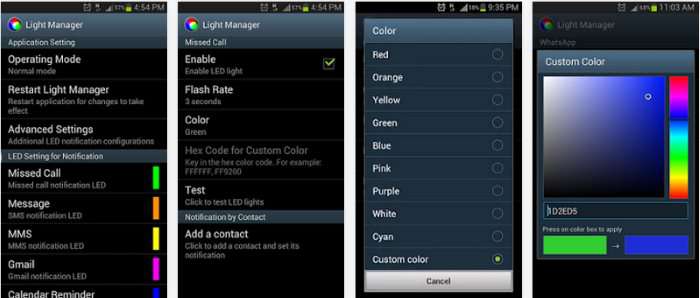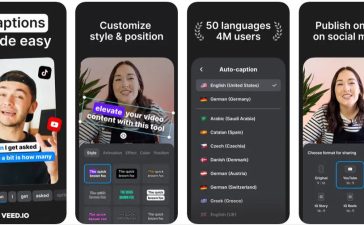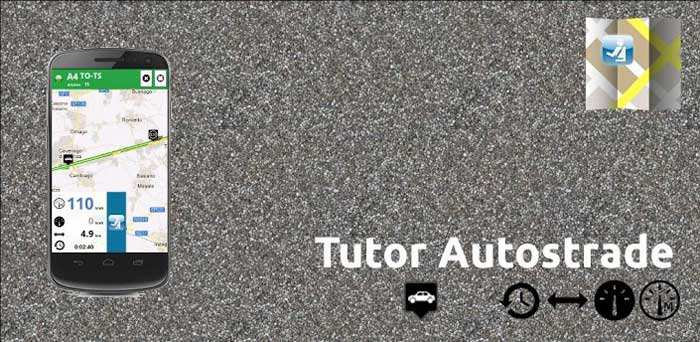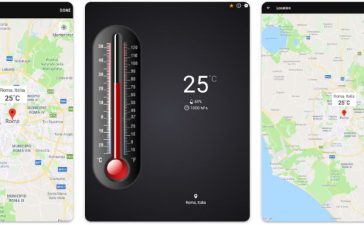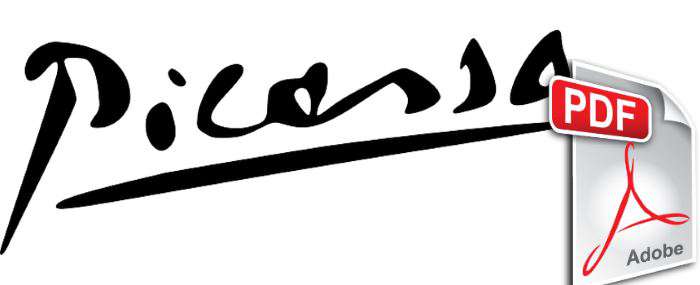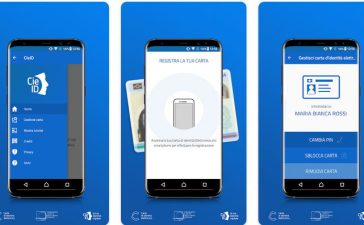Light Manager – LED Settings è l’applicazione che fa per voi in caso abbiate uno smartphone android con il led per le notifiche e volete cambiarne il colore e l’intermittenza della luce in modo da diversificare le chiamate dai vari messaggi che ci arrivano dalle applicazioni installate.
Come per altre applicazioni che abbiamo già visto in passato che ci permettono di gestire il colore e altri aspetti del LED per le notifiche su smartphone Samsung Galaxy e Sony Xperia, anche Light Manager – LED Settings ci permetterà di fare le stesse cose, ma con maggiori funzioni aggiuntive.
Quello che ci permette di fare l’applicazione è di scegliere fra una lista di colori predefiniti o di aggiungerli nel caso non avessimo trovato quello che ci piace e di conseguenza assegnarlo alla notifica dell’applicazione di nostro interesse.
Light Manager – LED Settings non richiede permessi di ROOT o per essere più precisi non sono strettamente necessari in caso non vogliate gestire le notifiche di determinate applicazioni.
Sarà possibile scegliere fra 3 modalità di utilizzo per mostrare il LED per le notifiche:
- Modalità normale: il LED lampeggerà solo per la prima notifica
- Modalità alternata: In caso di più notifiche i colori del LED lampeggiano in modo alternativo
- Modalità schermo: le notifiche saranno mostrate sullo schermo (per i dispositivi senza un LED di notifica fisico)
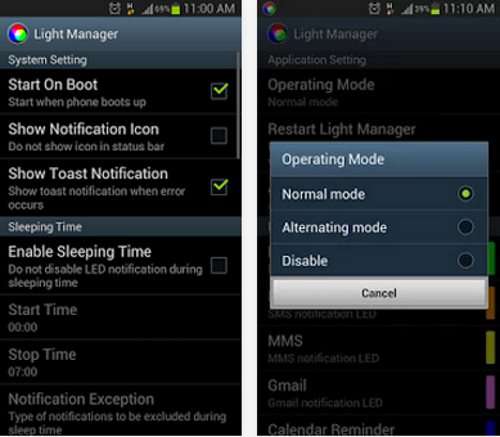
Applicazioni che possono essere gestite senza permessi di ROOT:
- Chiamate perse
- SMS
- MMS
- Gmail
- Batteria
- Nessun segnale
- No 3G / 4G
- No Wifi
- Airplane Mode On
- Silent Mode On
- Modalità Vibrazione On
- Ringer Mode On
- Mobile Data On
- Wifi On
- Wifi Hotspot On
- Bluetooth On
- Calendario promemoria
- luoghi di ritrovo.
Applicazioni che richiedono i permessi di ROOT:
- Facebook Messenger
- BBM
- LINE
- GO SMS Pro
- Handcent SMS
- Chomp SMS
- Textra SMS
- Verizon Messages
- Eventuali terze parti apps.
Video di come funziona Light Manager – LED Settings:
Download applicazione gratis:
Per tutti gli smartphone android senza LED per le notifiche vi segnalo anche FlashMe che ci permette di utilizzare il Flash della fotocamera per segnalarci l’arrivo di nuovi messaggi e chiamate perse.
Come Gestire il LED di Notifica su Sony Xperia S, P e U

Avete comprato un Sony Xperia S, P o U? Se la risposta è sì, allora questa è un’applicazione che non può mancare sul vostro telefono visto che è dedicata proprio per questi modelli. Il nome dell’applicazione è Illumination Bar Notification.
Come per il Galaxy Nexus arriva un’applicazione in grado di gestire e cambiare il colore del Led delle notifiche presente sui nuovi modelli della gamma Sony Xperia. Molto semplicemente tramite l’applicazione potremo gestire l’illuminazione del nostro led in base alle chiamate, sms ed email.
Una curiosità presente all’interno dell’applicazione è che solo su Xperia U è possibile impostare diversi colori del LED potendo scegliere fra rosso, verde, blu e bianco. Nella descrizione c’è scritto che questo è dovuto da un problema hardware su Xperia S e P…
Sicuramente un’applicazione che non può mancare se vogliamo che il nostro LED si illumini solo in certe occasione o sempre..
Qui dove potete scaricare gratis Illumination Bar Notification:
flashME: usare il flash della fotocamera come led di stato con Android
Vi siete mai chiesti se sul vostro smartphone android si può utilizzare il flash della fotocamera come Led di stato?
Se avete visto che sull’iPhone del vostro amico questa funzione è già presente ed in assenza di un led di stato volete rimediare ecco l’applicazione che potrebbe ritornarvi utile per colmare questa mancanza. Il suo nome è flashME ed è anche italiana.
Il funzionamento è molto semplice ed una volta installata e impostata potremo veder il led della nostra fotocamera illuminarsi all’arrivo di messaggi o chiamate.
Fra le impostazioni disponibili è possibile settare il led di stato in modo tale che si attivi solamente se il telefono è capovolto o attivare la funzione con un semplice click sul widget presente sulla nostra schermata.
Qui a seguire un video dove ci viene mostrato come funziona FlashMe e dove poterla scaricare gratis:
I device su cui è stata provata l’applicazione sono i seguenti:
- Sony Xperia miro
- Motorola Droid RAZR
- Samsung Galaxy Nexus,
- Samsung Galaxy Note,
- Samsung Galaxy S2
- Samsung Galaxy S3
- Samsung Galaxy Tab 10.1.
Qui a seguire il collegamento da dove potete scaricare FlashMe sul vostro smartphone android dove nella versione completa sono presenti altre funzioni che ci permettono anche di gestire le notifiche di applicazioni come GMail, Facebook, WhatsApp e tante altre app.
Download Play Store. (Applicazione alternativa)
Avete già installato Torcia LED?
Samsung Galaxy Nexus: Come cambiare il colore del Led di Notifica (video)
Dopo aver visto il primo video dove veniva mostrato il LED delle notifiche nascosto del Samsung Galaxy Nexus, ecco arrivare un altro video dove viene fatto vedere come si può cambiare il suo colore a nostro piacimento tramite una applicazione del market android.
Sono sicuro che per i possessori del prossimo Google Phone in arrivo fra pochissimo nei negozi, questa applicazione potrà tornare utile per personalizzare il proprio smartphone, quindi a voi il video e il link al market per scaricare questa applicazione:
Come avete potuto vedere, cambiare il colore del led delle notifiche del Galaxy Nexus risulta essere molto semplice una volta dentro a questa applicazione.
Per scaricare Led Color Tester potete farlo da qui:
market.android.com/details?id=com.coolbeans.ledtester
Per chi volesse utilizzare al meglio il led di notifica del Galaxy Nexus arriva sul market android un’altra applicazione in grado di gestire al meglio i nostri messaggi, email, chiamate perse e quant’altro con il nostro led… L’applicazione si chiama Light Flow Lite ed è disponibile nella versione gratuita e a pagamento. Di seguito il link per scaricarla:
market.android.com/developer?pub=Rage+Consulting+Limited
Come cambiare colore led Whatsapp e suoneria per le notifiche

Se avete uno smartphone con la luce LED per le notifiche allora dovete sapere che è possibile personalizzare il colore in base all’applicazione che ci invierà dei nuovi avvisi. Un esempio è WhatsApp che ci permette di personalizzare fino a 7 colori il colore del LED in modo da diversificare e capire quale tipo di notifica ci è arrivata anche con lo schermo spento del nostro smartphone.
Per poter personalizzare il LED delle notifiche per WhatsApp potremo entrare direttamente nelle impostazioni senza dover installare eventuali applicazioni esterne che vi avevo segnalato nelle precedenti guide.
Leggi anche: Come modificare il colore del LED su Android in base alla notifica dell’applicazione
Ecco cosa fare per impostare un nuovo colore LED per i nuovi messaggi in arrivo su WhatsApp
- Aprite WhatsApp e andate nelle Impostazioni-> Notifiche

- Scorrete il menu fino ad arrivare alla voce Luce e cliccateci sopra

- Ora non vi resterà applicare i colori che vi verranno mostrati nella finestra popup

Uscita e salvate le impostazioni. Fate una prova e vedrete che il colore del LED sarà come lo avete impostato.
Impostare Tono notifica differente
In caso non abbiate il LED delle notifiche sul vostro smartphone non abbiate paura perchè potete rimediare andando ad impostare un tono delle notifiche differente sempre dalle impostazioni. I passaggi sono gli stessi che avete visto sopra con la differenza che invece di Luce dovrete selezionare la voce Tono Notifiche e scegliere il tono che più vi aggrada.